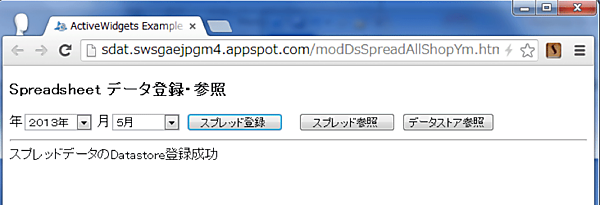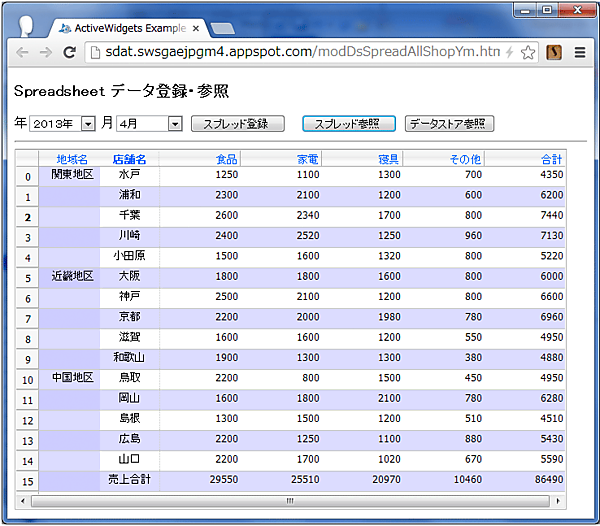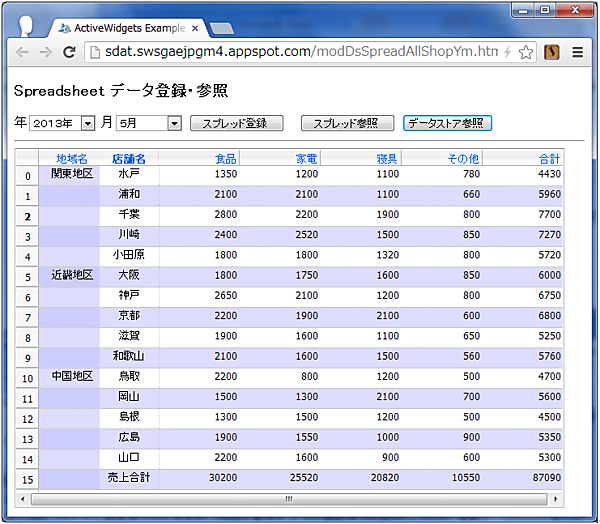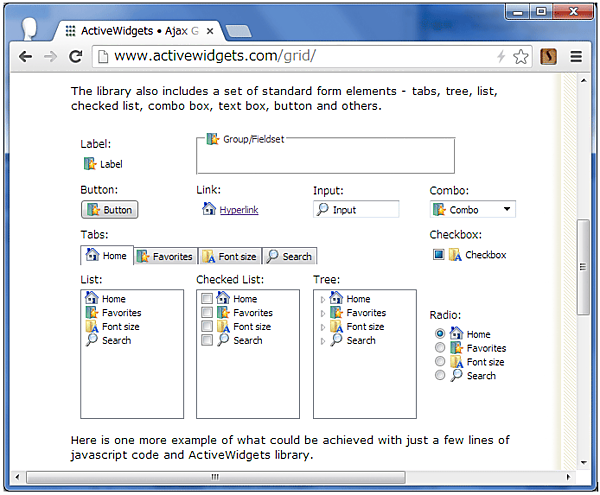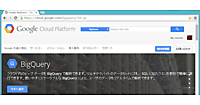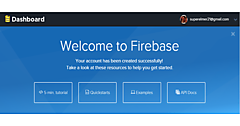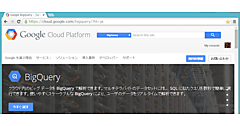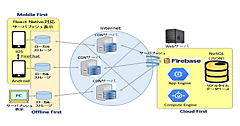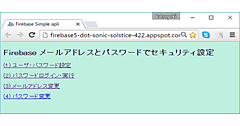3.DriveおよびDatastoreのスプレッドデータをUI表示する
3.DriveおよびDatastoreのスプレッドデータをUI表示する
3.1 ブラウザ上の操作と表示
次に、ここまで見てきたスプレッドデータのサーバ側処理結果を、ブラウザでUI表示する処理について見ていきますが、最初に画面操作と表示内容を見てみます。
>
画面操作の参照用サイト
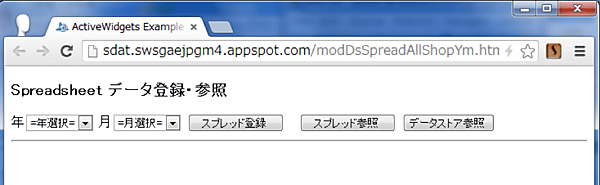
図2は、Spreadsheetデータ登録・参照の初期表示画面です。この画面から、ここまで見てきた
- スレッド登録のaddSpreadAllShopToDsYmメソッド
- Datastoreに書き込まれたスプレッドデータ読み取りのgetDsAllShopYmメソッド
- 前回紹介したDrive上のスプレッドデータ読み取りのgetSpreadAllShopYmメソッド
をサーブレット経由で呼び出して表示処理を行います。
3.2 Drive上スプレッドデータのDatastore登録
図3はスプレッドデータのDatastore登録処理表示で、年月指定によってSpreadsheetデータを(前回の連載で見てきた)addSpreadAllShopToDsYmメソッドによって読み取り、次にDatastoreへの登録処理を行っています。
3.3 Drive上のスプレッドデータ参照
図2の画面で年月指定後、「スプレッド参照」ボタンをクリックするとDrive上のスプレッドデータが図4の画面のようにグリッド形式で表示されます。Drive上スプレッドデータを簡易形式で表示するサンプルは前回の記事で紹介しており、サーバ側ビーンズの処理コードは前回のものと全く同じです。
また図4のようなスプレッド風画面表示では、ここで使用しているActicewidgetsのgridコントロールの他にも幾つかあってjQueryの追加プラグインなどもあり、その内のParamQuery gridについて最後に紹介します。
3.4 Datastoreスプレッドデータの参照
次に図5は、図3の処理でDatastoreに書き込まれたスプレッドデータを参照しています。書き込みは5月度のデータですので図3の参照データとは値が異なっているのが確認できます。
3.5 ActiveWidgetsが提供するWebコンポーネント
ActiveWidgets社(http://www.activewidgets.com/)は図4~図5のようなグリッドコンポーネントの他にも、図6のようなさまざまなWebコンポーネントを提供しており、これ等を使用することによってWebUIのリッチ化を行うことができます。
ところでActivewidgetsについては、筆者は以前にもThink ITに下記のような連載記事を書いています。この連載では、サーバ側で DWR(Direct Web Remoting)を使用した場合のActivewidgetsクライアントとの連携や表計算機能の追加、グラフ表示などについても解説していますので、興味のある方は是非参照してみてください。
Think IT連載『読んで試して!ActiveWidgets!』
3.6 Spreadsheetデータの登録・参照スクリプト
リスト3はSpreadsheetデータ登録・参照のHTMLおよびJavaScript記述でこの記述で図3~図5の表示処理すべてを行っています。
リスト4 Spreadsheetデータの登録・参照スクリプト(modDsSpreadAllShopYm.htm)
<!DOCTYPE html>
<html>
<head>
<meta charset="utf-8"/>
<title> modDsSpreadAllShopYm </title>
<meta http-equiv="Content-Type" content="text/html; charset=utf-8"/>
<link rel="stylesheet" href="../css/aw.css"/>
<style type="text/css"/>
#sgrid .aw-grid-row {height: 20px; border-bottom: 1px solid #ccc}
#sgrid .aw-alternate-even {background: #fff;}
#sgrid .aw-alternate-odd {background: #ddf;}
#sgrid .aw-alternate-even .aw-column-0 {background: #ddf;}
#sgrid .aw-alternate-odd .aw-column-0 {background: #ccf;}
#sgrid .aw-rows-selected {background: #316ac5;}
#sgrid .aw-rows-selected .aw-column-1 {background: #316ac5;}
#sgrid .aw-column-0 {width: 75px; text-align: center; border-right: 1px dotted #ccc;}
#sgrid .aw-column-1 {width: 65px; text-align: center; border-right: 1px dotted #ccc;}
#sgrid .aw-column-2 {text-align: right}
#sgrid .aw-column-3 {text-align: right}
#sgrid .aw-column-4 {text-align: right}
#sgrid .aw-column-5 {text-align: right}
#sgrid .aw-column-6 {text-align: right}
#sgrid .aw-mouseover-cell {color: red;}
#sgrid .aw-grid-row .aw-cells-selected {background: #316ac5;}
#sgrid .aw-grid-headers {color: blue}
#sgrid .aw-grid-headers .aw-column-1 {font-weight: bold}
#sgrid .aw-mouseover-header {color: red;}
#sgrid .aw-mousedown-header {color: yellow;}
#sgrid .aw-header-1 {background: #def}
#sgrid .aw-row-selector {width: 20px; text-align: center}
#sgrid .aw-row-2 .aw-row-selector {font-weight: bold}
#sgrid .aw-mouseover-row .aw-row-selector {color: red;}
#sgrid .aw-mouseover-selector {background: green;}
#sgrid .aw-mousedown-selector {background: yellow;}
#sgrid {font-size: 10pt}
</style>
<script type="text/javascript" src="../js/jquery-2.0.3.min.js"></script>
<script type="text/javascript" src="../js/aw.js"></script>
<script type="text/javascript">
$(function() {
$("#addDs").click(function() { //(1)スプレッド登録
$("#dsp").html("<div id='stat'></div>")
var query = {};
query["mode"] = "addspreadallshoptodsym";
query["sheet"] = $("#year").val() + $("#month").val();
$.post("/spread", query, function(res) {
$("#stat").text(res);
});
});
$("#revSp").click(function() { //(2)ドライブのスプレッドデータ参照
getdata("getspreadallshopym");
});
$("#revDs").click(function() { //(3)Datastoreのスプレッドデータ参照
getdata("getdsallshopym");
});
function getdata(mode) { //(4) 参照処理関数
$("#dsp").html("<div id='sgrid'></div>")
var query = {};
query["mode"] = mode;
query["sheet"] = $("#year").val() + $("#month").val();
$.get("/spread", query, function(resp) {
var r = $.parseJSON(resp); //(5)受信したJSONデータをjavaScriptオブジェクトに変換 var rows = 16;
var cols = 7;
var cdat = new Array(rows);
for (j = 0; j < rows; j++) {
cdat[j] = new Array(cols); //(6)表示データ格納用に2次元配列生成
}
cdat[0][0] = "関東地区";
cdat[5][0] = "近畿地区";
cdat[10][0] = "中国地区";
if (mode == "getspreadallshopym") { //(7)Driveスプレッドデータの配列セット
for (var i = 0; i < r.wsdat.length ; i++) {
var idat = r.wsdat[i].data.split(","); //(8)
for (var j = 0; j < idat.length; j++) {
var vdat = idat[j].split(":")[1]; //(9)
cdat[i][j+1] = vdat; //(10)
}
}
} else if (mode == "getdsallshopym") { //(11)Datastore格納スプレッドの配列セット
for (var i = 0; i < r.length; i++) {
var rtotal = 0;
for (var j = 0; j < r[i].length; j++) {
if (j > 0) {
rtotal += parseInt(r[i][j]); //(11) 行合計の加算
}
cdat[i][j+1] = r[i][j]; //(12)セル値の配列セット
}
cdat[i][j+1] = rtotal; //(13)行合計の集計値セット
}
cdat[15][1] = "売上合計";
for (var i = 2; i < cols; i++) { //(14)列合計値の計算
var ctotal = 0;
for (var j = 0; j < rows - 1 ;j++) {
ctotal += parseInt(cdat[j][i]);
}
cdat[rows -1][i] = ctotal; //(15)列合計の集計値セット
}
}
var headers = ["地域名", "店舗名", "食品", "家電", "寝具", "その他", "合計"];
//(16)
var grid = new AW.Grid.Extended;
grid.setId("sgrid");
var gridw = 28 + 93 * cols;
var gridh = 28 + 26 * rows;
grid.setControlSize(gridw, gridh); // グリッド幅と高さ指定
grid.setCellText(cdat); //表示データの配列を指定
grid.setCellEditable(true); //グリッドのセルを編集可能に指定
grid.setHeaderText(headers); //ヘッダ表示の配列を指定
grid.setRowCount(rows); // 行数指定
grid.setColumnCount(cols); // 列数指定
grid.setSelectorText(function(i){return this.getRowPosition(i);}); // 行ヘッダ表示
grid.setSelectorVisible(true); //行ヘッダの表示指定
document.getElementById("sgrid").innerHTML = grid; //(17)
});
}
});
</script>
</head>
<body>
<h3>Spreadsheet データ登録・参照</h3>
年<select id="year">
<option value="">=年選択=</option>
<option value="2013">2013年</option>
<option value="2012">2012年</option>
<option value="2011">2011年</option>
</select>
月<select id="month">
<option value="">=月選択=</option>
<option value="01">1月</option>
<option value="02">2月</option>
<option value="03">3月</option>
<option value="04">4月</option>
<option value="05">5月</option>
<option value="06">6月</option>
<option value="07">7月</option>
<option value="08">8月</option>
<option value="09">9月</option>
<option value="10">10月</option>
<option value="11">11月</option>
<option value="12">12月</option>
</select>
<input type="button" id="addDs" value=" スプレッド登録 " />
<input type="button" id="revSp" value=" スプレッド参照 " />
<input type="button" id="revDs" value="データストア参照 " />
<hr />
<div id="dsp"></div>
</body>
</html>
リスト4で、(1)のスプレッド登録は一般的なjQueryの$.post通信なので問題ないでしょう。(2)と(3)はドライブとDatastoreのスプレッドデータの参照処理で、(4)のgetdataメソッドを、処理モード(”mode”)を引数に指定して呼び出しています。
処理内容はどちらも同様で、受信したスプレッドデータをセル項目毎に分割し、2次元配列にセットした後に表示処理(レンダリング)を行います。ただし、受信するデータフォーマットがDriveからとDatastoreからでは異なるため、配列へデータをセットする部分のコード記述が異なっています。
[Driveからのスプレッドデータを配列にセット]
Driveからのスプレッドデータの場合は、各セル項目がカンマ区切り(CSV)形式でセットされているため、(8)においてカンマ区切りでsplit処理したデータを配列idatにセットし、更に”セル名:セル値”になっている配列idatの各項目から(9)でセル値を取り出して、(10)で配列にセットしています。
[Datastoreからのスプレッドデータを配列にセット]
Datastoreからのスプレッドデータの場合は、リスト2の(7)でクライアントに送信されるJSONデータが2次元配列形式にフォーマットされているので、(5)でJavaScriptオブジェクトに変換された配列値を(11)で行合計値を加算した後、個別のセル値を(12)で配列にセットし、集計の終わった行合計値を(13)でセットしています。
その後、列合計の集計を(14)の繰り返し処理で行い、(15)で集計値をセットしています。ここで行合計の欄も列合計の計算で集計されるので、総合計値が行合計欄の最後の項目として配列にセットされます。
[グリッド表示の編集]
(16)のヘッダ項目指定以下は、グリッドの表示形式を設定するメソッドが並んでおり、最後に(17)のinnerHTMLでグリッドのWeb画面への表示(レンダリング)が行われます。
- この記事のキーワード